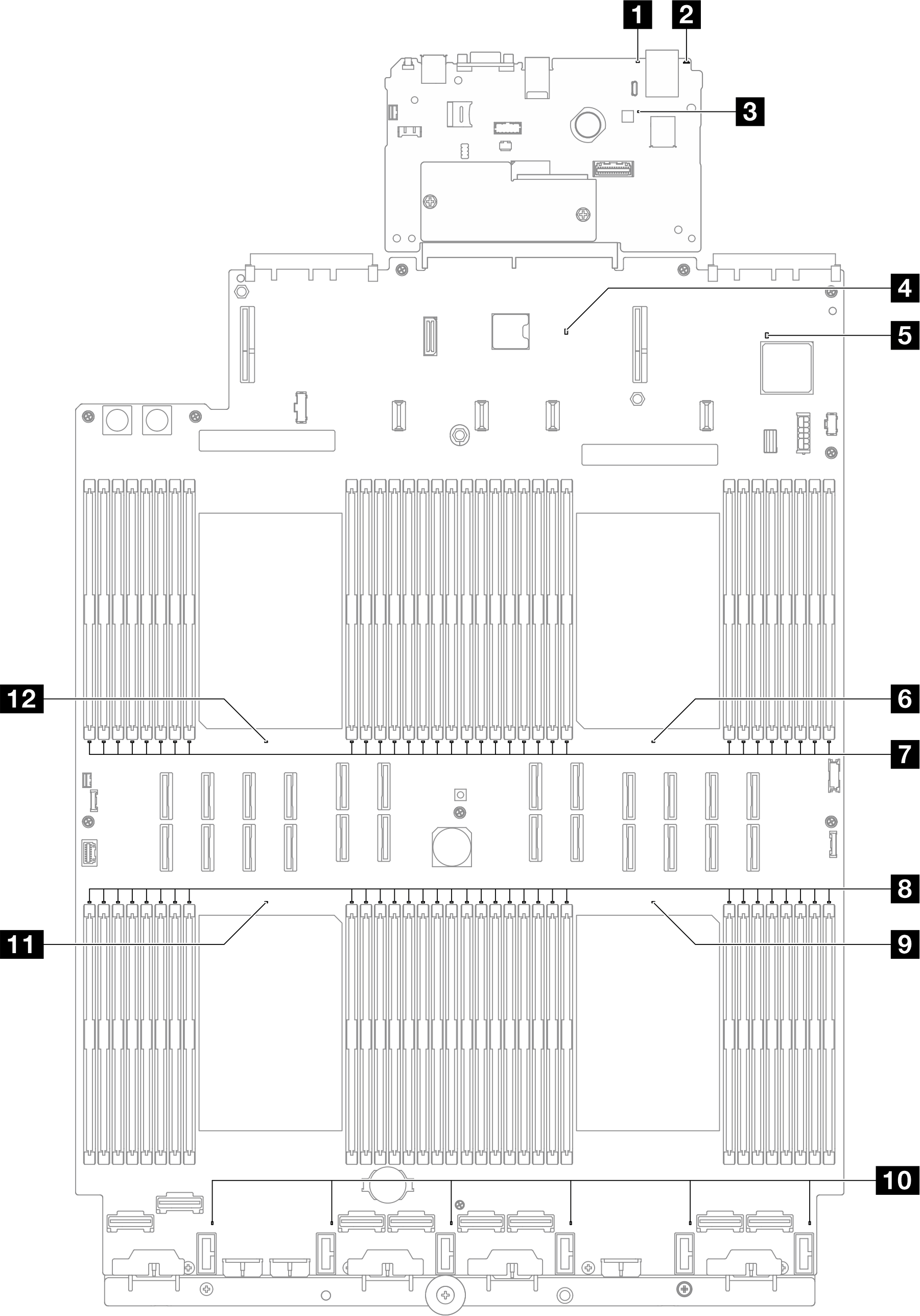| 1 Systemfehleranzeige (gelb) | Anzeige leuchtet auf: Auf dem Server wurde ein Fehler erkannt. Ursachen können ein oder mehrere der folgenden Fehler sein:Die Temperatur des Servers hat den nicht kritischen Temperaturschwellenwert erreicht. Die Spannung des Servers hat den nicht kritischen Spannungsschwellenwert erreicht. Es wurde ein Lüfter mit niedriger Drehzahl entdeckt. Das Netzteil weist einen kritischen Fehler auf. Das Netzteil ist nicht an den Strom angeschlossen.
| Überprüfen Sie die Systemprotokolle oder die internen Fehleranzeigen, um die fehlerhafte Komponente zu bestimmen. |
| 2 System-ID-Anzeige (blau) | Mit dieser Anzeige können Sie den Server eindeutig bestimmen. | Eine System-ID-Taste mit Anzeige befindet sich auch an der Vorderseite des Servers. Sie können die System-ID-Taste drücken, um die ID-Anzeigen an der Vorder‑ und Rückseite ein‑/auszuschalten oder blinken zu lassen. |
| 3 XCC-Überwachungssignalanzeige (grün) | Die XCC-Überwachungssignalanzeige unterstützt Sie beim Identifizieren des XCC-Status.Blinkt (1 Hz, ungefähr einmal pro Sekunde): XCC funktioniert ordnungsgemäß. Blinkend mit anderer Geschwindigkeit oder dauerhaft leuchtend: XCC ist in der Initialisierungsphase oder funktioniert nicht ordnungsgemäß. Aus: XCC funktioniert nicht.
| Wenn die XCC-Überwachungssignalanzeige dauerhaft aus ist oder dauerhaft leuchtet, gehen Sie wie folgt vor: Wenn kein Zugriff auf XCC möglich ist: Schließen Sie das Netzkabel erneut an. Stellen Sie sicher, dass die System-E/A-Platine und das Firmware‑ und RoT-Sicherheitsmodul ordnungsgemäß installiert sind. (Nur qualifizierte Kundendiensttechniker) Falls erforderlich, installieren Sie sie erneut. (Nur qualifizierte Kundendiensttechniker) Ersetzen Sie das Firmware‑ und RoT-Sicherheitsmodul. (Nur qualifizierte Kundendiensttechniker) Ersetzen Sie die System-E/A-Platine.
Wenn der Zugriff auf XCC möglich ist, tauschen Sie die System-E/A-Platine aus.
Wenn die XCC-Überwachungssignalanzeige seit mindestens 5 Minuten schnell blinkt, gehen Sie wie folgt vor: Schließen Sie das Netzkabel erneut an. Stellen Sie sicher, dass die System-E/A-Platine und das Firmware‑ und RoT-Sicherheitsmodul ordnungsgemäß installiert sind. (Nur qualifizierte Kundendiensttechniker) Falls erforderlich, installieren Sie sie erneut. (Nur qualifizierte Kundendiensttechniker) Ersetzen Sie das Firmware‑ und RoT-Sicherheitsmodul. (Nur qualifizierte Kundendiensttechniker) Ersetzen Sie die System-E/A-Platine.
Wenn die XCC-Überwachungssignalanzeige seit mindestens 5 Minuten langsam blinkt, gehen Sie wie folgt vor: Schließen Sie das Netzkabel erneut an. Stellen Sie sicher, dass die System-E/A-Platine und das Firmware‑ und RoT-Sicherheitsmodul ordnungsgemäß installiert sind. (Nur qualifizierte Kundendiensttechniker) Falls erforderlich, installieren Sie sie erneut. Sollte das Problem weiterhin bestehen, wenden Sie sich an die Lenovo Support.
|
| 4 PCH-Überwachungssignalanzeige (grün) | Die PCH-Überwachungssignalanzeige unterstützt Sie beim Identifizieren des PCH-Status. | Wenn die PCH-Überwachungssignalanzeige dauerhaft aus ist oder dauerhaft leuchtet, gehen Sie wie folgt vor: Stellen Sie sicher, dass die System-E/A-Platine und das Firmware‑ und RoT-Sicherheitsmodul ordnungsgemäß installiert sind. (Nur qualifizierte Kundendiensttechniker) Falls erforderlich, installieren Sie sie erneut. Stellen Sie sicher, dass die UEFI-Firmware auf die entsprechende Plattformversion geflasht wurde. Aktualisieren Sie die UEFI‑ und XCC-Firmware auf die neueste Version. Überprüfen Sie, ob im Systemereignisprotokoll ein ME-Fehlerereignis ausgelöst wurde. Sollte dies der Fall sein und Sie haben die oben genannten Aktionen durchgeführt, tauschen Sie das Firmware‑ und RoT-Sicherheitsmodul aus. (Nur qualifizierte Kundendiensttechniker) Wenn es weiterhin nicht funktioniert, ersetzen Sie die Prozessorplatine.
|
| 5 FPGA-Überwachungssignalanzeige (grün) | Die FPGA-Überwachungssignalanzeige unterstützt Sie beim Identifizieren des FPGA-Status. | Wenn die FPGA-Überwachungssignalanzeige dauerhaft aus ist oder dauerhaft leuchtet, gehen Sie wie folgt vor: Tauschen Sie die Prozessorplatine aus. Sollte das Problem weiterhin bestehen, wenden Sie sich an die Lenovo Support.
|
| 6 Fehleranzeige für Prozessor 1 (gelb) | Anzeige an: Es ist ein Fehler bei dem Prozessor aufgetreten, für den die Anzeige steht. | Ersetzen Sie den Prozessor. |
| 7 Fehleranzeigen für DIMMs 1–32 (gelb) | Anzeige an: Es ist ein Fehler bei dem DIMM aufgetreten, für das die Anzeige steht. | Weitere Informationen hierzu finden Sie unter Speicherfehler. |
| 8 Fehleranzeigen für DIMMs 33–64 (gelb) | Anzeige an: Es ist ein Fehler bei dem DIMM aufgetreten, für das die Anzeige steht. | Weitere Informationen hierzu finden Sie unter Speicherfehler. |
| 9 Fehleranzeige für Prozessor 4 (gelb) | Anzeige an: Es ist ein Fehler bei dem Prozessor aufgetreten, für den die Anzeige steht. | Ersetzen Sie den Prozessor. |
| 10 Fehleranzeige für Lüfter 1–6 (gelb) | Anzeige an: Es ist ein Fehler bei dem Lüfter aufgetreten, für den die Anzeige steht. | Tauschen Sie den Lüfter aus. |
| 11 Fehleranzeige für Prozessor 3 (gelb) | Anzeige an: Es ist ein Fehler bei dem Prozessor aufgetreten, für den die Anzeige steht. | Ersetzen Sie den Prozessor. |
| 12 Fehleranzeige für Prozessor 2 (gelb) | Anzeige an: Es ist ein Fehler bei dem Prozessor aufgetreten, für den die Anzeige steht. | Ersetzen Sie den Prozessor. |